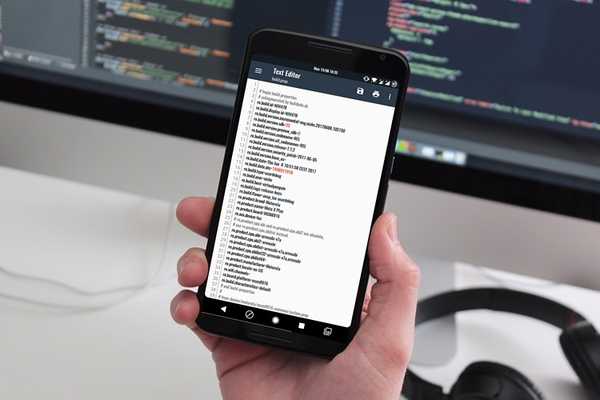
Yurko Brovko
0
2536
562
I den kontinuerliga striden om operativsystem är den enda mördare-funktionen som skiljer Android den nivå av anpassningsbarhet som den erbjuder sina användare. Varje system har sin egen konfigurationsfil och Android lagrar sina kärnfunktionsvärden i filen Build.Prop. För alla användare, genom att ändra Build.Prop-filen öppnas dörren för att finjustera din enhet utan att behöva installera några tredjepartsappar eller mods. Så om du har letat efter de bästa Build.Prop-justeringarna för din rotade Android-smarttelefon har vi täckt. Vi ger dig 16 bästa Android Build.Prop tweaks du kan prova:
Notera: Du kan ändra din Build.Prop-fil med vilken som helst filhanterare med root browser support. Kolla in vår lista över filhanterare här. Alternativt kan du också ändra Build.Prop-filen med ADB Shell. För att fortsätta med dessa tweaks, bara se till att hitta de angivna posterna i din Build.Prop-fil och ändra värdena som nämnts.
1. Förbättra rullningen
Du kanske har lagt märke till att enheten ibland inte är så vätska när du bläddrar på skärmen. Du kan fixa det genom att ändra maximal och minimal vätskehastighet på din enhet, vilket i princip förbättrar den totala rullningen på din enhet.
windowsmgr.max_events_per_sec = 150
ro.min_pointer_dur = 8 ro.max.fling_velocity = 12000
ro.min.fling_velocity = 8000
2. Aktivera automatisk rotation på låsskärmen
De tidigare versionerna av Android brukade automatiskt rotera på sin låsskärm, men av någon anledning inaktiverade Google den funktionen. Du kan ändå enkelt aktivera den med följande kod.
lockscreen.rot_override = true
3. Aktivera automatisk rotation på hemskärmen
Medan anpassade lanseringar har auto-rotationsstöd för startskärmen, stöder inte aktörskanaler och olika OEM-lanseringar det. Det finns inget att oroa sig, eftersom du kan aktivera automatisk rotation på startskärmen med hjälp av detta kommando.
log.tag.launcher_force_rotate = VERBOSE
4. Förbättra netthastigheten
Lider du av långsamma internethastigheter? Lyckligtvis kan du förbättra den totala internethastigheten på din Android-enhet med öka TCP: s buffertstorlek. Dessutom tvingar din enhet att använda Googles DNS är en annan beprövad metod för att öka Internethastigheten.
net.tcp.buffersize.default = 4096,87380,256960,4096, 16384,256960
net.tcp.buffersize.wifi = 4096,87380,256960,4096,163 84,256960
net.tcp.buffersize.umts = 4096,87380,256960,4096,163 84,256960
net.tcp.buffersize.gprs = 4096,87380,256960,4096,163 84,256960
net.tcp.buffersize.edge = 4096,87380,256960,4096,163 84,256960
net.dns1 = 8.8.8.8
net.dns2 = 8.8.4.4
5. Inaktiverar svart skärm efter samtal
Det finns tillfällen att enhetens närhetssensor kanske inte fungerar korrekt, vilket resulterar i en svart skärm i några sekunder efter att samtalet har stängts av. Detta kan fixas med ändra närhetsfördröjningen enligt nedanstående.
ro.lge.proximity.delay = 25
mot.proximity.delay = 25
6. Förbättra bildkvaliteten
Du kanske känner till det faktum att WhatsApp minskar storleken på mediefiler vid delning för snabbare överföring. Android-systemet visar i sig inte hela bildens innehåll för att minska den krävda processorkraften. Istället ger det bara bilden till relativt lägre kvalitet, som även om den är tillräckligt bra, inte är den bästa kvaliteten. Om du känner att din enhet har tillräckligt med kraft för att hantera hela behandlingsuppgiften visar bilderna i original kvalitet, Du kan ändra värden som nämns nedan.
ro.media.enc.jpeg.quality = 100
7. Aktivera snabbare start
På din Windows-dator kanske du har lagt märke till att starttiderna sedan Windows 8 blev riktigt låga. Detta beror på att Microsoft introducerade Snabbstart, en process där de flesta av data lagrades som en viloläge, som sedan laddades vid nästa start, vilket sparar många sekunder. Android har en liknande funktion i sig, vilket gör det möjligt för det starta snabbare. Detta kan aktiveras med koden nedan.
ro.config.hw_quickpoweron = sant
8. Tvinga 270-graders rotation på alla appar
På Android är standardrotationsgraderna 90 °, 180 ° och 270 °. Trots detta, det finns appar som väljer att bara rotera 90 °, och ett scenario kan inträffa där du måste rotera själva enheten för att säkerställa att du håller den rätt. Detta kan undvikas genom att kraftfullt aktivera 270 ° rotation på alla appar med koden nedan.
windowsmgr.support_rotation_270 = true
9. Håll bakgrundsbelyst kapacitiv knappar på medan skärmen är på
Om du använder en enhet som har bakgrundsbelysta kapacitiva nycklar kan du ha märkt att bakgrundsbelysningen endast är aktiverad när du trycker på den, och det också för en stund. Om du vill ha bakgrundsbelysningen ska slås på permanent så länge skärmen lyser, Du kan göra det genom att ändra bakgrundsbelysningens tidsgränsvärden.
ro.mot.buttonlight.timeout = 0
10. Inaktivera inbyggd felrapportering
Android-användare är ganska bekanta med appar som kraschar på dem. Medan appen kraschar är dålig, är det kontinuerligt avisering av felrapportering är mycket mer irriterande. Om du känner samma sak och skulle älska att bli av med den irriterande rapporteringsfunktionen kan du lägga till följande kodrader i slutet av din Build.Prop-fil.
profiler.force_disable_err_rpt = 1
profiler.force_disable_ulog = 1
11. Ring din telefon så snart du får ett samtal
På grund av säkerhetsändamål väntar Android-systemet vanligtvis och verifierar anslutningen innan den skickar signalen att ringa till enheten. Detta kan ändras genom att lägga till några rader i slutet av Build.Prop-filen.
ro.telephony.call_ring.delay = 0
ring.delay = 0
12. Byt din enhets DPI
DPI hänvisar till Density Independence på din enhet, som är förhållandet mellan enhetens upplösning och visningsstorleken. Du kan ändra DPI till öka eller minska det totala visade innehållet på skärmen genom att ändra LCD-densitetsvärdet.
ro.sf.lcd_density = XXX
Här hänvisar XXX till DPI-värdet. Även om värdena generellt är en multipel av 160, kan du välja att ställa in valfritt värde.
13. Öka tiden mellan WiFi-nätverksskanningar
Som standard söker Android-systemet efter WiFi-nätverk med ett intervall på 15 sekunder. Den här funktionen är bra, det tappar ut mycket batteri. Du kan ändra detta intervall med hjälp av följande kod.
wifi.supplicant_scan_interval = XXX
Här hänvisar XXX till intervallet för skanning på några sekunder. Så om du vill ändra intervallet till att säga 5 minuter, ändra XXX till 300.
14. Förbättrad total prestanda
Android System levereras med en aktieprestanda tuner, vilket av någon anledning avaktiverar Google. Du kan aktivera den med hjälp av följande kod för att: uppleva bättre RAM-hantering och ökad bearbetning.
debug.performance.tuning = 1
15. Lås din startare i minnet
Ibland i processen med RAM-hantering tenderar vissa enheter att rensa start-appen från minnet. Android Launcher är en applikation som använder mycket bearbetningskraft vid omstart, och att rensa den från RAM använder kontinuerligt mycket processorkraft som resulterar i förlust av väsentlig batterisaft också. Detta kan förhindras av låser start-appen i minnet med hjälp av koden nedan.
ro.HOME_APP_ADJ = 1
16. Strömma videor snabbare
Android har en ram för ramskydd för dess strömningsändamål (Nej, vi talar inte om Stagefright-säkerhetshacket), vilket kan ändras för att resultera i snabbare strömning av onlinevideor. Du kan göra det genom att lägga till följande kodrader i slutet av Build.Prop-filen.
media.stagefright.enable-spelare = true
media.stagefright.enable-meta = true
media.stagefright.enable-scan = true
media.stagefright.enable-http = true
media.stagefright.enable-rtsp = true
media.stagefright.enable-record = false
Se också: 8 anledningar till att du bör röda din Android-enhet
Tweak Android med dessa Build.Prop Tweaks
Build.Prop-filen är den grundläggande konfigurationsfilen för de flesta aspekter av Android-systemet. Du kan justera den för att ändra det mesta av funktionen på din enhet så att den passar dina önskemål eller behov. Nåväl, det här var några av de mest praktiska och användbara Build.Prop-tweaks som du kan prova på din Android-smartphone. Vi har inkluderat tweaks som ska fungera med Lollipop, Marshmallow, Nougat och till och med den senaste Android O-uppdateringen. Dela med oss dina erfarenheter av att finjustera med filen Build.Prop och eventuella frågor i kommentaravsnittet nedan.















